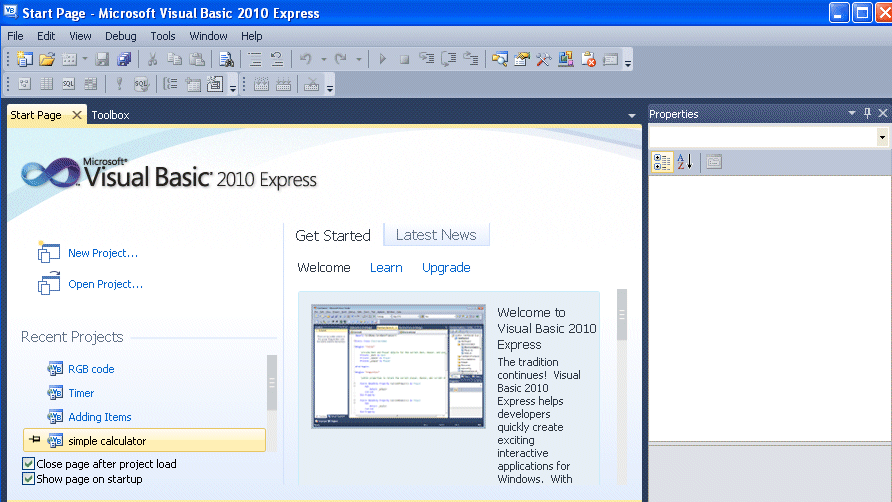CitarNo, efectivamente no está integrado, está en VB2012
Supongamos que no me equivoco y el theme visual oscuro no está integrado en VS2010
Citarmmm, no se a que te refieres
obvia solución (y también la más óptima) sería actualizar tu IDE, ¡qué ya es hora!
 . Podrías decir, entorno de desarrollo integrado (IDE).No se como se actualiza. Ni siquiera sabía que se podía. Si doy a 'Buscar actualizaciones' me envía a Windows Update.
. Podrías decir, entorno de desarrollo integrado (IDE).No se como se actualiza. Ni siquiera sabía que se podía. Si doy a 'Buscar actualizaciones' me envía a Windows Update.Citar
...O descarga este theme:
No se como se usa
Citar
2. Y en esta página puedes encontrar esquemas de colores para Visual Studio:
Solo cambia el editor pero no el entorno de vb.net
Solo queda probar de usar la extensión Visual Studio Color Theme Editor
Gracias